分类
Windows7系统在默认情况下,U盘或其他媒体文件插入windows系统中就会“自动播放”快捷实用的一款功能,但是如果U盘中毒运行“自动播放”功能会造成病毒自动运行。最为常见病毒就是Autorun病毒,通过怎样的方式能够有效的避免U盘病毒传播。下面小编为大家介绍一款win7系统加入MSE查毒功能的方法,这样可以通过自动播放功能来机制检测、扫描U盘,而不是直接打开U盘,这样有效的避免病毒的侵略。
1、系统下载安装免费杀毒软件MSE,接着下载这个压缩文件包mseautoplay.zip;
2、mseautoplay.zip压缩包下载后解压,里面包含三个文件mseautoplay.reg、msescan.vbs和undo.reg;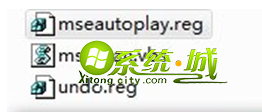
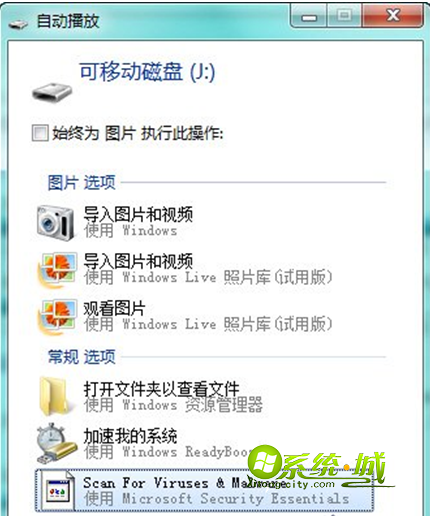
5、按“WIN+R”打开运行窗口,输入“regidet”打开注册表编辑器;
6、依次打开注册表编辑器[HKEY_LOCAL_MACHINE\SOFTWARE\Microsoft\Windows\CurrentVersion\Explorer\AutoplayHandlers\Handlers\ScanUsingMSE], 在右侧的DefaultIcon数据项其数值里的路径和MSE所在位置不一致;
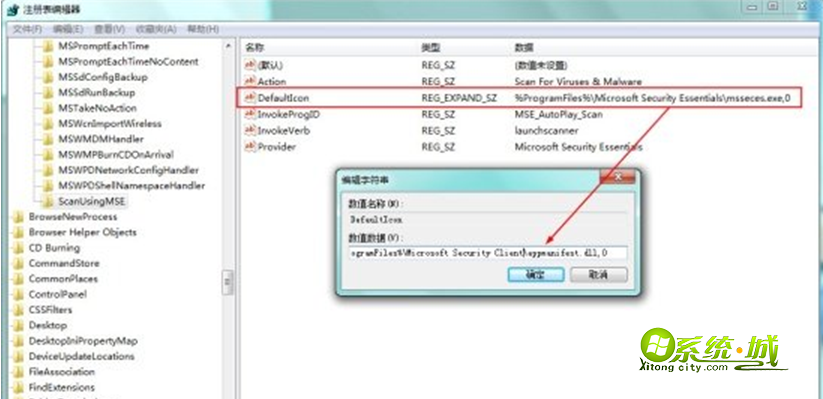
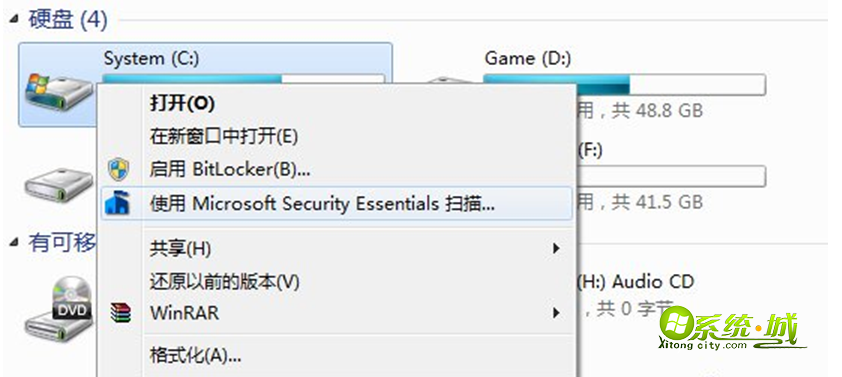
热门教程
网友评论